
【Google】Gmailの管理を効率化!自動でラベル振分けの設定方法
今ではメールの自動振り分けはビジネスマンにとって必須といってもいい、非常に重要な設定です。
▼自動振り分けが重要な理由▼
時間の節約
優先順位の明確化
ストレス軽減
効率的な検索
プライバシーとセキュリティの向上
仕事とプライベートの境界管理
情報の整理と長期保存
メールボックスの容量管理
またこの記事と合わせて、ラベルに振分けられたメールを自動でGooglechatに送信したい場合は下記記事を参考にされて下さい!
Gmaillを開く
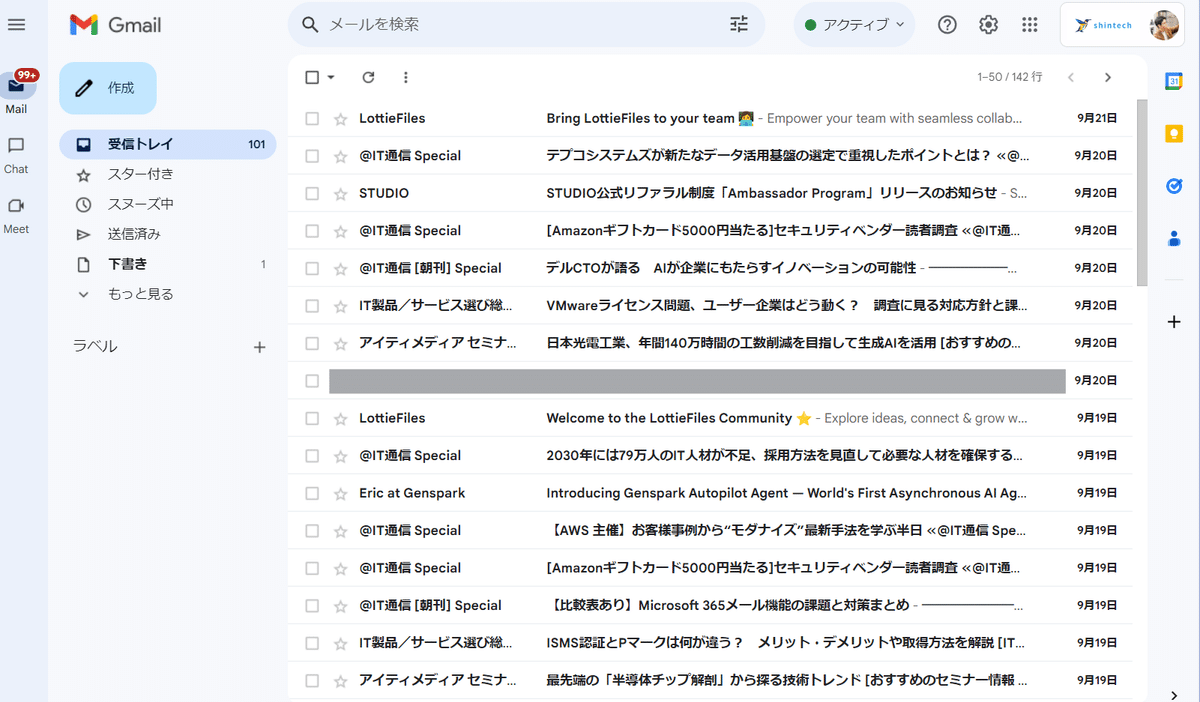
自動で振り分けを行いたいメールを開く
今回は「@IT通信」からくるメールを自動的に振り分ける設定を行って行きます。
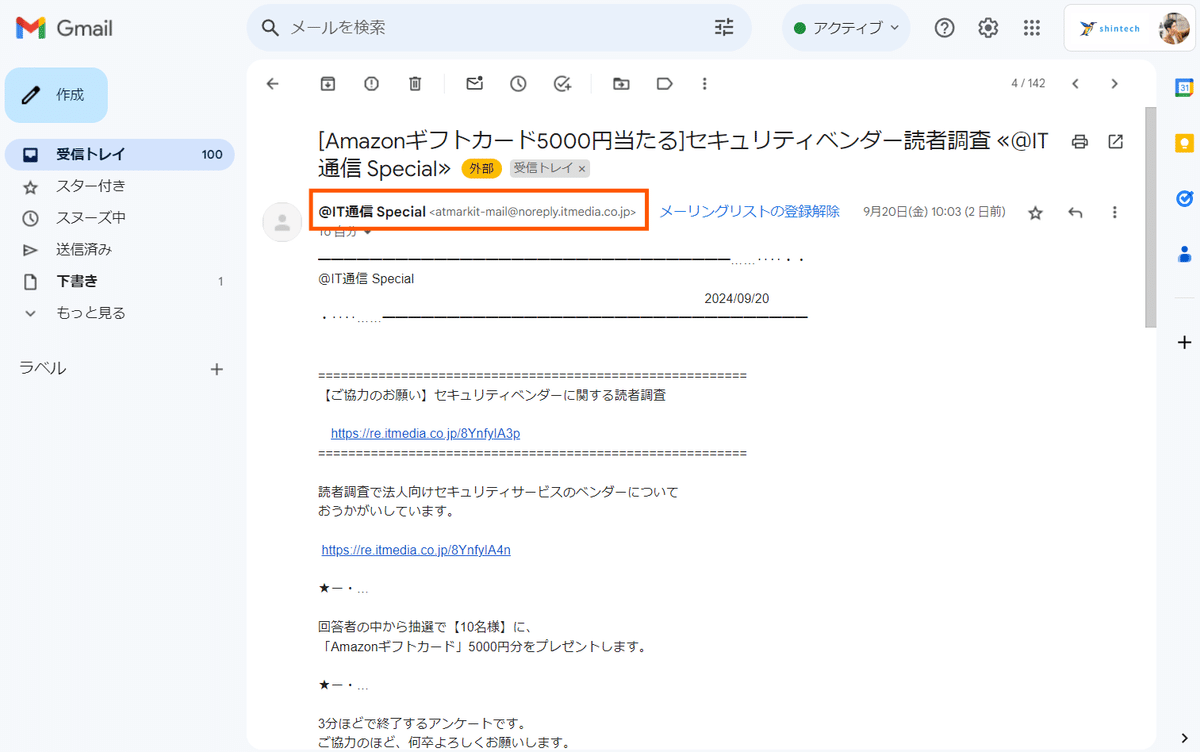
右上の縦3点リーダーをクリック
メールの自動振り分け設定をクリック
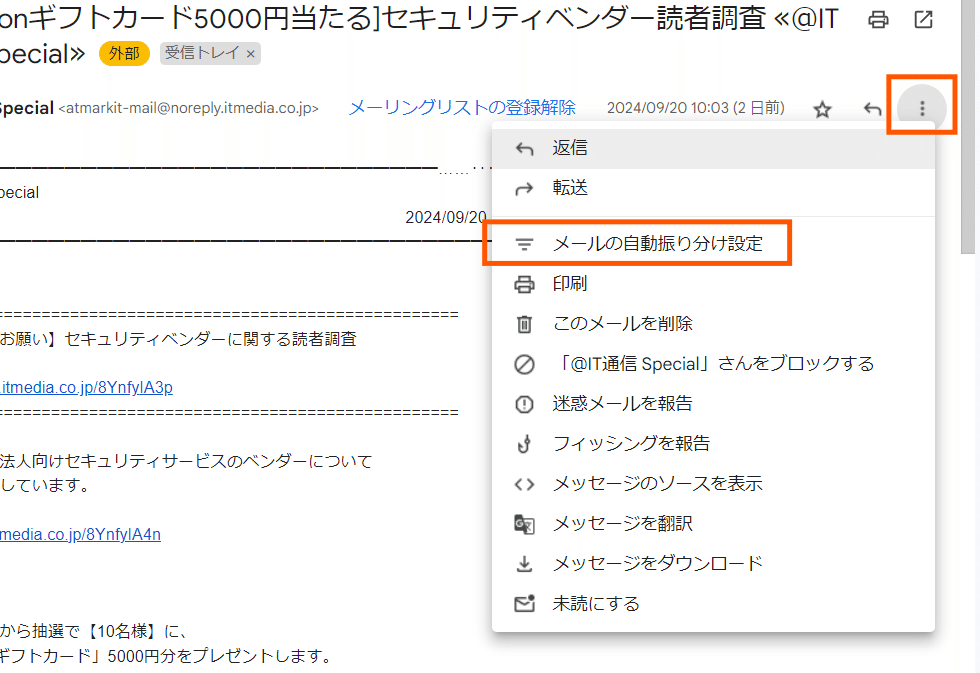
「フィルタを作成」をクリック
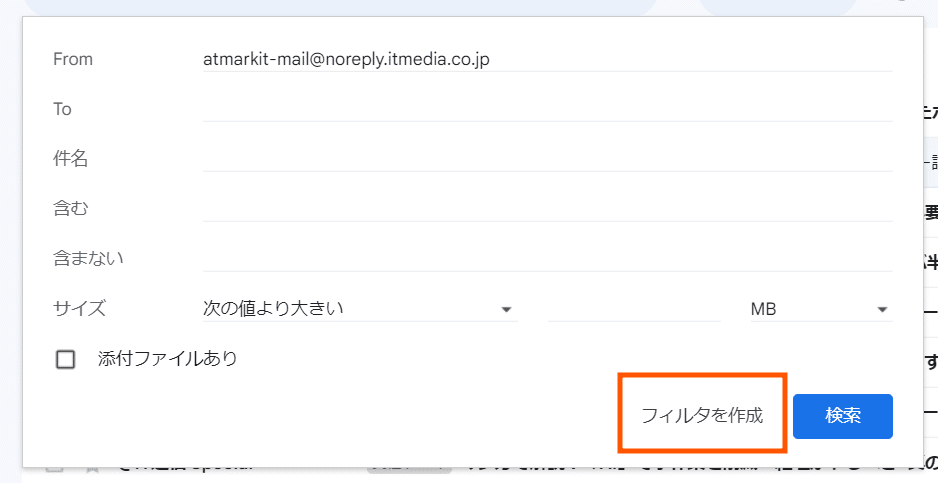
開いていたメールのアドレスが自動的に条件として設定されます。
「フィルタを作成」をクリックします。
フィルタの詳細設定
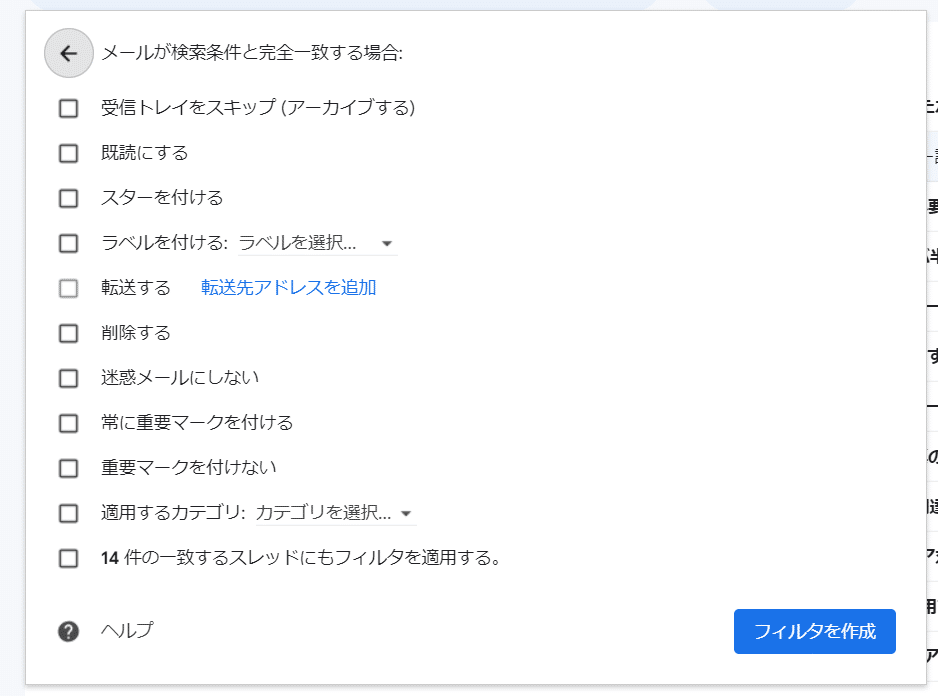
各項目の設定内容の意味を解説していきます。
受信トレイをスキップ
こちらにチェックを入れると、Gmailを開いた最初の「受信トレイ」には表示されなくなります。
ラベル先にのみ表示されるようになるため、重要度の高いメールにはチェックを入れない方がいいかと思われます。
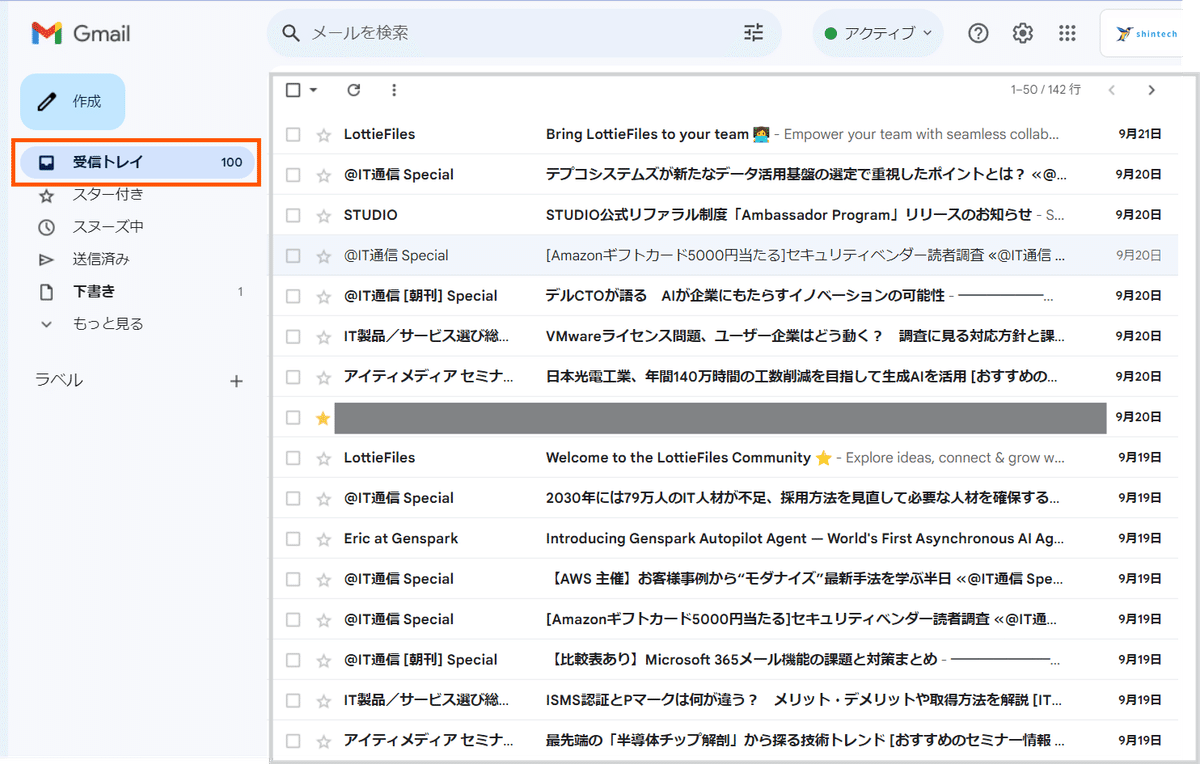
既読にする
こちらにチェックを入れると自動的にメールを自動的に既読状態にし、グレー色になっている状態になります。
スターを付ける
メールに自動的にスターを付けて重要マークをつけます。
メールの横に自動的に★がつき、スター付きのものに振り分けられます。
ラベルを付ける
こちらで指定したラベルに自動で気にメールを振り分けることができます。
後ほど詳細を解説します。
転送する
メールを別のメールアドレスに自動転送します。
削除する
メールを自動的にゴミ箱に移動します。
迷惑メールにしない
このメールを迷惑メールとして扱わないようにします。
必要なメールが迷惑メールとして扱われてしまうケースもあるかと思うので、こちらで対策可能になります。
常に重要マークを付ける・重要マークを付けない:
重要マークの自動付与についてこちらで設定可能です
適用するカテゴリ:
メールを特定のカテゴリ(例:プロモーション、ソーシャル)に分類します。
○○件の一致するスレッドにもフィルタを適用する
このフィルタを過去の類似メールにも適用します。
過去に届いたメールに対してもフィルタの適用が可能になります。
ラベルの設定方法
新規ラベル追加
新しいラベルをクリック
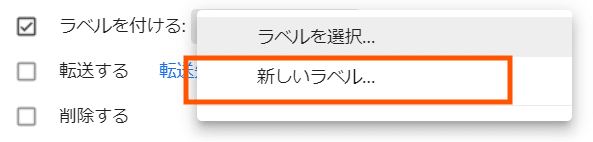
ラベル名を入力
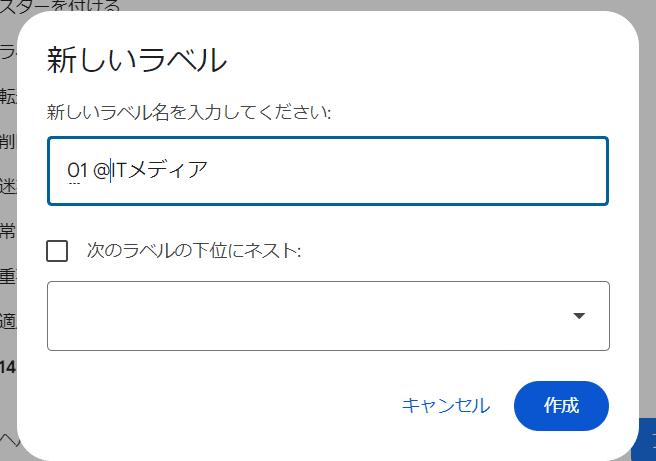
ラベル名を入力して作成をクリックします。
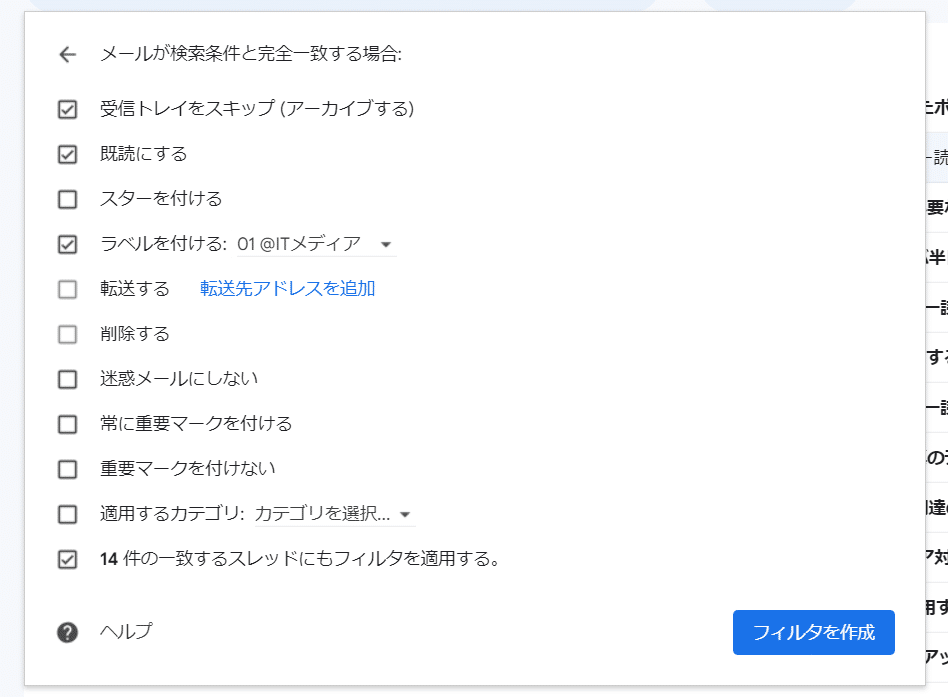
今回の設定内容
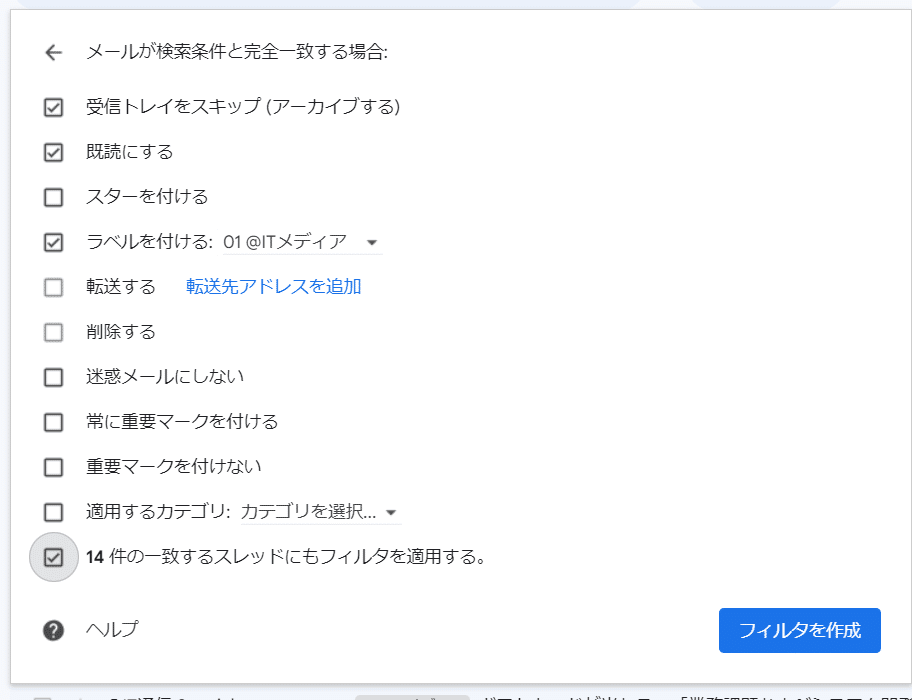
今回のフィルタ設定は以下の内容です。
・受信トレイをスキップ
・既読にする
・ラベルを付ける
・一致するスレッドにもフィルタを滝用する。
ラベルの振り分け結果
作成したラベルをクリックすると、振り分けされた結果が確認できます。
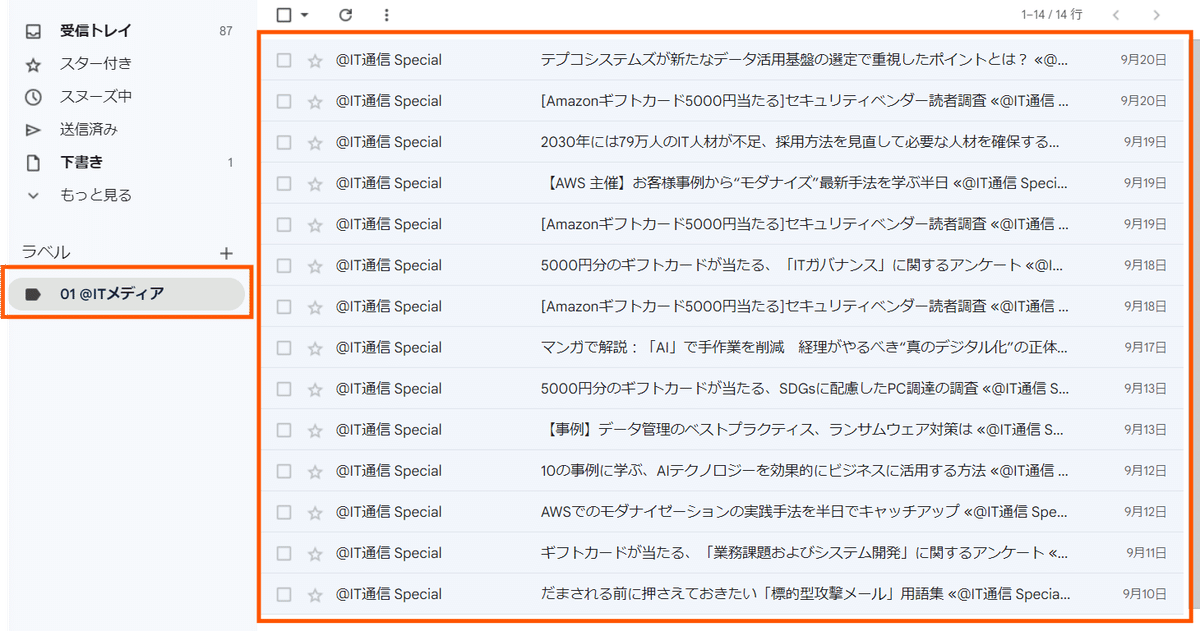
まとめ
メールの自動振り分けは非常に重要な設定です。
時間の節約
優先順位の明確化
ストレス軽減
効率的な検索
プライバシーとセキュリティの向上
仕事とプライベートの境界管理
情報の整理と長期保存
メールボックスの容量管理
この設定を行い、業務を効率化していきましょう!
